【Photoshop】曇り空の写真に青空を合成する方法
今回はPhotoshopで曇り空の写真に青空を合成する方法をご紹介いたします。
完成形は以下のようになります。
雲の割合が多い空を青空に変えて、写真の印象を変えてみたいと思います!
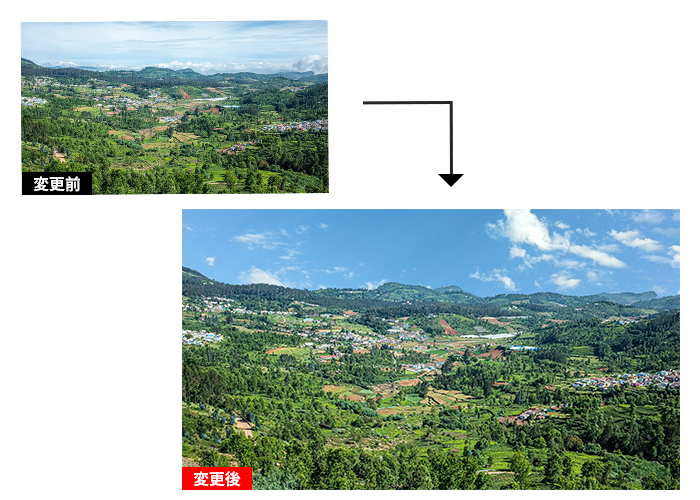
Photoshopの操作方法
曇り空を選択する
まず、Photoshopで曇り空の画像を開きます。背景レイヤーになっているので、ダブルクリックで通常レイヤーに変換しておきます。
ツールパネルから「自動選択ツール」を選択します。許容値の値を大きめに設定しておき(今回は許容値40)、合成したい部分の曇り空を選択していきます。
「Shift」を押しながら選択すると、複数回連続で選択することが出来ます。
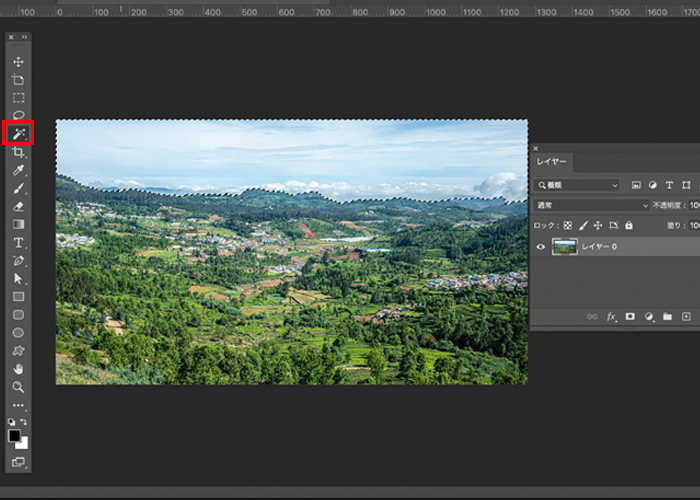
曇り空を削除する
「自動選択ツール」で曇り空を大方選択出来たら、「delete」を押して削除します。
空と山の境目の部分などに空が残っている場合は、「自動選択ツール」で、引き続き細かい部分を削除していきます。
自動選択ツールが使いにくい場合は、ツールパネルから「消しゴムツール」を選択して、削除します。
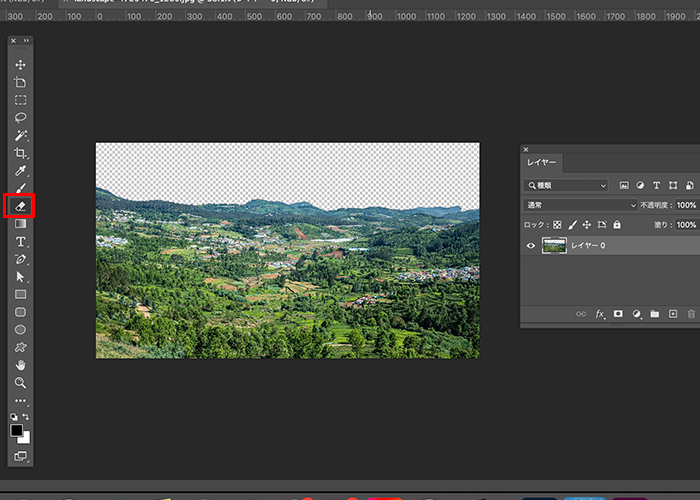
青空の素材を配置する
「ファイル」→「埋め込みを配置」で青空の画像を選択します。
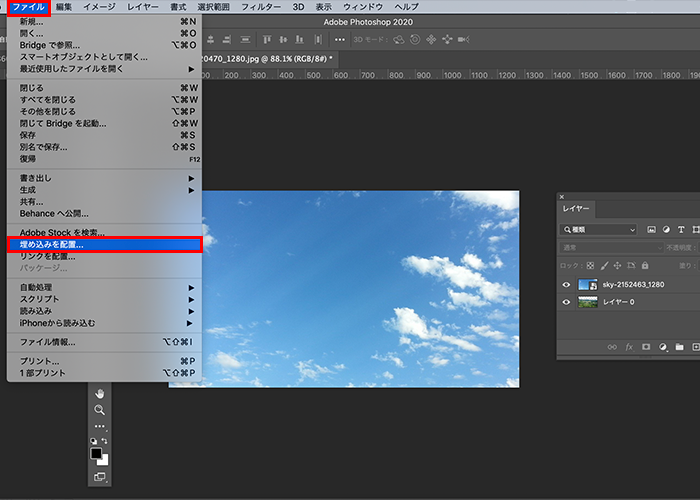
レイヤーの順序を入れ替えて、青空の画像を下に配置して、位置を整えたら完成です。
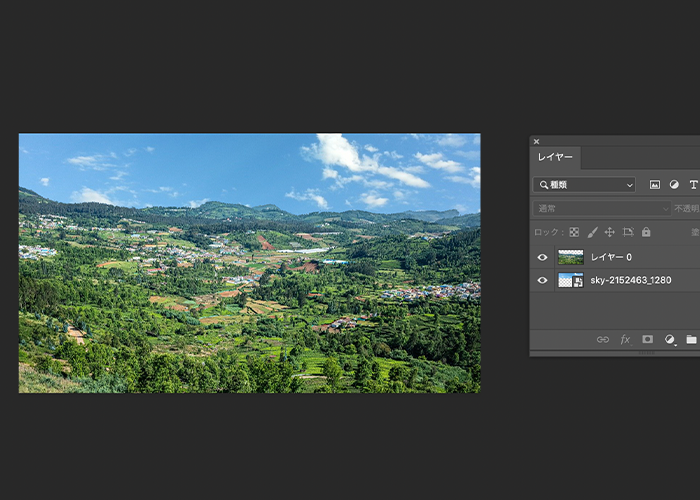
まとめ
曇り空の写真から青空の写真に変更することで、印象ががらっと変わりました。
Photoshopでは数ステップで写真を合成することが出来るので、空模様がいまいち…の場合などに是非使用してみてください!